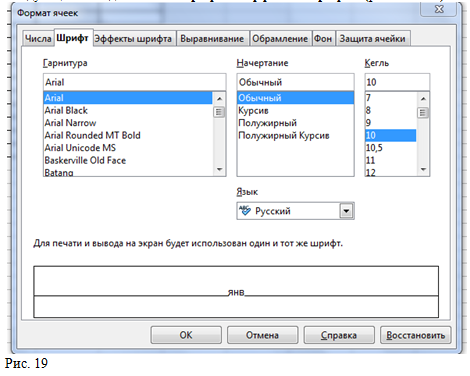|
Работа с данными
В ячейки таблицы вводятся три типа данных: текст, число, формула. По первому символу Calc определяет, что введено: если это буква или апостроф, то это текст, если цифра — число, если знак равенства — формула. Для ввода данных нужно переместиться в нужную ячейку, набрать данные и нажать Enter или клавишу перемещения курсора на клавиатуре. Данные в ячейках редактируются несколькими способами:
1) нажатием на ячейку левой кнопкой мыши и заполнением её, при этом предыдущие данные будут удалены;
2) нажатием на ячейку левой кнопкой мыши и функциональной клавиши F2 на клавиатуре, при этом курсор замигает в ячейке в конце слова;
3) нажатием дважды на ячейку левой кнопкой мыши (аналогично нажатию F2).
Для выбора формата данных необходимо воспользоваться командой Формат > Ячейки > Числа и далее указываем нужный формат (рис. 17).

Если текст не входит в ячейку, то выберем один из способов:
- раздвигаем границы ячеек по горизонтали, встав курсором на границу между буквами столбцов (стрелка курсора превращается в двунаправленную стрелку), и, удерживая нажатой левую клавишу мыши, сдвигаем границу на требуемое расстояние;
- объединяем несколько ячеек и в них записываем текст. Для этого выделяем несколько соседних ячеек и выбираем через Главное меню Calc путь: Формат > Объединить Ячейки (то же самое сделаем через панель инструментов);
- организовываем перенос текста в ячейке по словам: Формат > Ячейки > Выравнивание > Переносить по словам (рис. 18).

Если число не входит в ячейку, то Calc отображает его либо в экспоненциальной форме (1230000000 - 1,23Е+09), либо вместо числа ставит знаки ####. Тогда раздвигаем границы ячейки.
Двойной клик левой клавишей мыши на ячейке с введенными данными осуществляет переход в режим редактирования данных. При этом указатель приобретает вид вертикальной линии (курсора).
Переход в режим редактирования данных также осуществим кликом по строке ввода.
Аналогично осуществляем и другие настройки ячеек. Рассмотрим более подробно Формат > Ячейки. Первая вкладка Числа (см. рис. 17) позволяет выбирать формат данных и производить настройку выбранного формата, например, числовой формат позволяет указать количество начальных нулей, дробную часть, возможность разделения на разряды, выделение другим цветом отрицательных чисел. Просмотрев разные форматы, увидим производимые для них настройки.
Следующие вкладки — это Шрифт и Эффекты шрифта (рис. 19 и 20).
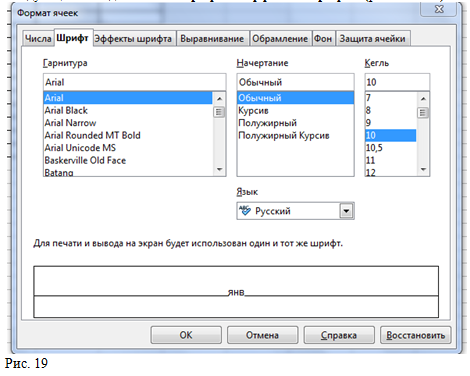

Вкладка Выравнивание кратко описана на рис. 18.
Далее идёт работа с границами и фоном ячеек вкладки Обрамление и Фон (рис. 21 и 22).

Для обрамления таблицы выполняем следующие настройки:
- Положение линий: выбирается предопределенный стиль, который будет применен. Для данной цели также существует кнопка Обрамление на панели инструментов Форматирование.
- Линия: выбирается стиль границы, который будет использоваться. Эта граница применяется к границам, выбранным в предварительном просмотре. На панель инструментов Форматирование также можно добавить кнопку Стиль линии. Здесь указываем Цвет линии, который будет использоваться для выбранных границ.
- Отступы от содержимого, то есть размер интервала, который будет оставлен между границей и содержимым выделения, с указанной стороны. Применение одинакового интервала до содержимого ко всем четырем границам при вводе нового расстояния осуществляем, установив галочку возле Синхронизировать.
- Стиль тени: к границам применим эффект тени. Для достижения наилучших результатов применяем этот эффект, только когда видны все четыре границы. Здесь выбираем Положение, Ширину и Цвет тени.
Для выбора заливки ячеек необходимо указать цвет, который отобразится в образце (поле справа).

Последняя вкладка — это Защита ячейки (рис. 23). Задаём следующие параметры:
Защита:
- Скрыть все — скрываем формулы и содержимое выделенных ячеек.
- Защищено — запрещаем изменение выделенных ячеек.
- Скрыть формулы — скрываем формулы в выделенных ячейках.
Печать:
- Определяются параметры печати листа. Скрыть при печати — запрещаем печать выделенных ячеек.

Поделиться:
Оставьте свой комментарий!
Добавить комментарий
|